Впечатления от Apple Pay в России. Тестируем в Москве
Мечта сбылась, но мы всё равно проверили.
Сегодня ночью Apple Pay заработал в России. Добавив карту MasterCard от Сбербанка, мы пошли в ближайшую кофейню и попробовали купить кофе через iPhone.
Выводы далее
Как добавляется карта в Apple Pay
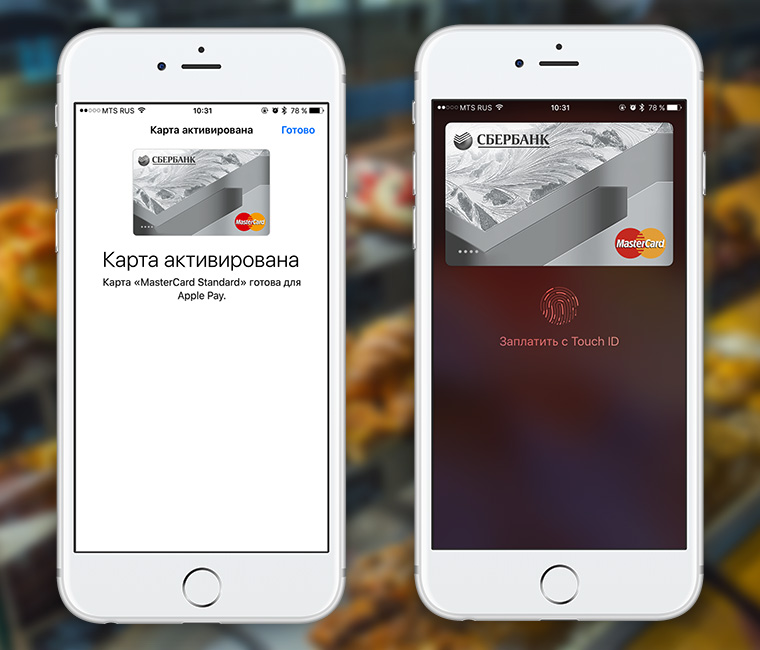
Вводим данные карты, подтверждаем код из SMS. Можно прямо из интерфейса позвонить в банк и активировать карту через службу поддержки. Процесс ничем не отличается от международного.
Карту затем можно найти в встроенном приложении Wallet. В нём сохраняется историю транзакций, которую при желании можно отключить. Жаль, но баланс карты не отображается, его придётся проверять через приложение банка или в банкомате.
Чтобы активировать Apple Pay и добавить карту в систему, используйте нашу подробную инструкцию.
Как платили через Apple Pay в России
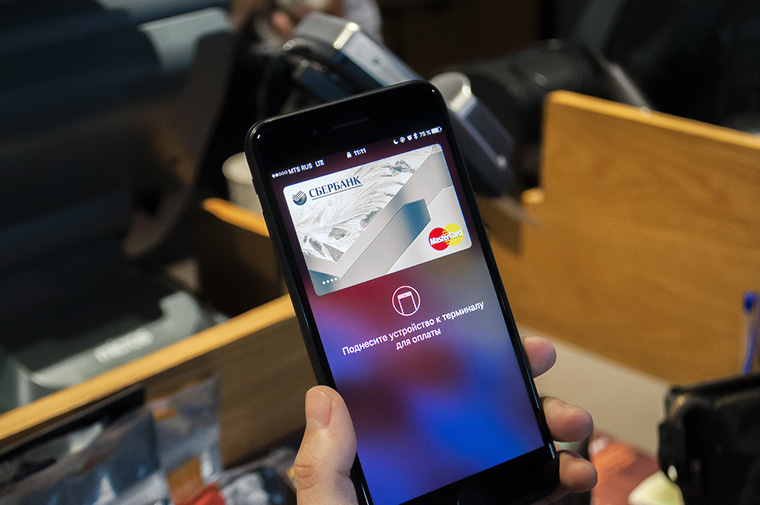
В систему Apple Pay можно забить несколько банковских карт. Одна из них будет основной, остальные дополнительными. Платить можно с любой, нужно просто знать правильный алгоритм.
Оплата с основной карты: держим палец на Touch ID, подносим смартфон к терминалу.
Оплата с дополнительных карт: два раза нажимаем на Touch ID при заблокированном экране. Открывается окно быстрой оплаты, в нём свайпом выбираем нужную карту. Держим палец на датчике, подносим смартфон к терминалу.
На экране быстро появляется окно Apple Pay и анимированная галочка-подтверждение операции. Всё, оплата совершена, деньги списаны. Пробивается чек, всё как обычно.
Впечатления от Apple Pay в России

Тестировали систему на iPhone 7 и Apple Watch.
Оплата через Apple Pay происходит мгновенно, буквально 1 секунда. Действительно здорово. Удивило расстояние от терминала: не надо целовать его с телефоном, достаточно просто держать его на расстоянии 7–10 сантиметров.
Простые чехлы не мешают Apple Pay. На тестовом iPhone был надет фирменный силиконовый чехол, никаких проблем. Есть подозрение, что металлические чехлы будут мешать работе системы или уменьшать эффективное расстояние распознавания оплаты. Ждём отзывов от их владельцев.
Оплата через Apple Watch происходит так: два раза нажимаешь на прямоугольную кнопку, а затем прислоняешь дисплей часов к дисплею терминала. Обратите внимание, что без нажатия на кнопку оплата не работает; также разочаровало, что часы нужно подносить практически вплотную для срабатывания системы.
Интересно, что Apple Pay не демонстрирует ошибки при совершении оплаты. Если у вас недостаточно денег на счету, ошибка отобразится только на терминале. Всё потому, что система не имеет доступа внутрь вашего счёта и не видит баланс карты.
Покупки через Apple Pay сопровождаются Push-уведомлением с названием магазина и суммой списания. Оно отображается на iPhone в скрытом режиме, если вы платили именно через него; и приходит с вибрацией и звуком, если оплата совершена с другого гаджета — например, через Apple Watch или iPad.
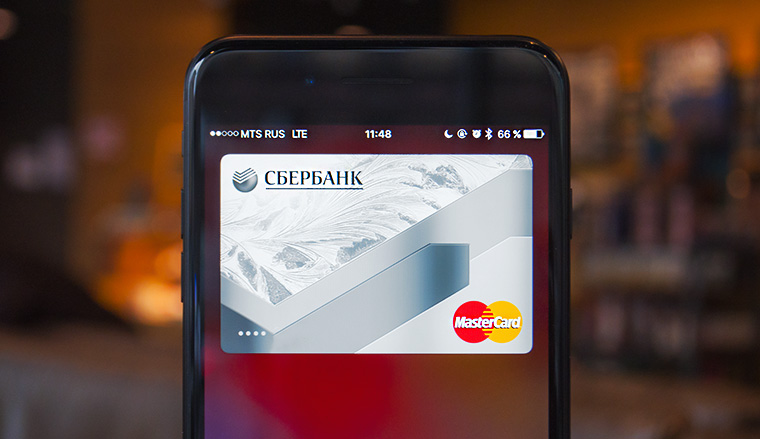
Вот ещё 2 момента, которые стоит знать.
1. Для оплаты через Apple Pay не нужен интернет и сотовая связь. Сервис не тратит трафик, не обращается к внешним серверам. Процесс идентификации платежа происходит на гаджете. Можно не беспокоиться, что на заправке или в магазине не будет ловить ваш оператор — всё пройдёт отлично.
2. Ваш код блокировки iOS не должны знать посторонние люди. Если система не распознает отпечаток в процессе оплаты, то спросит обычный код блокировки. На Apple Watch оплата вовсе происходит только через код. Поменяйте его на всякий случай перед активацией Apple Pay — и изменяйте время от времени, чтобы злоумышленники не имели доступ к вашей карте, даже если похитят устройство.
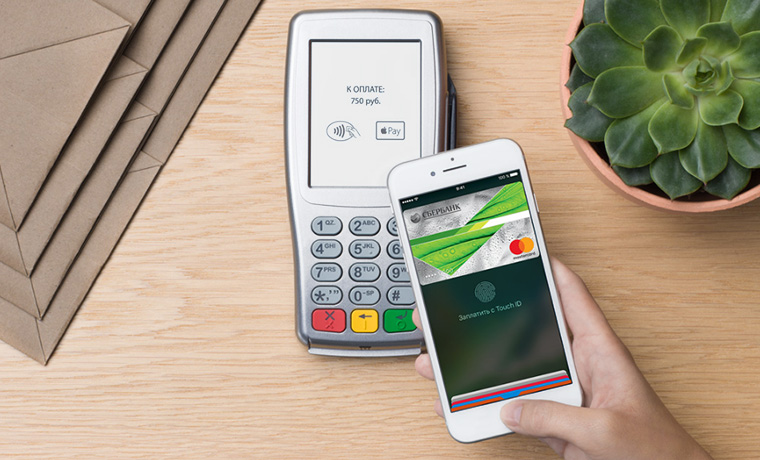
Жаль, что добавить карты других банков пока нельзя. По слухам, другим банкам разрешат доступ к Apple Pay в конце месяца — начале ноября. Одно очевидно: пока что с сервисом будет работать только MasterCard. Не ждите поддержку Visa.
P.S.: как проходят ваши покупки через Apple Pay? Всё отлично, или есть проблемы? Отпишитесь в комментариях. Особенно интересно, как система работает в регионах и на разных терминалах. Не забудьте указывать магазины, в которых что-то пошло не так. Спасибо — и поздравляем друг друга, дождались :)
